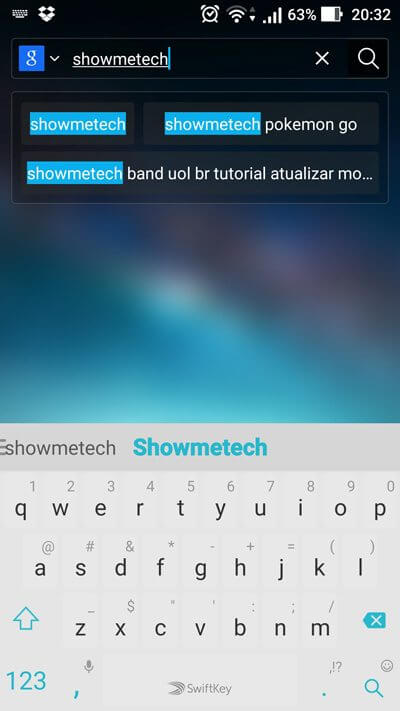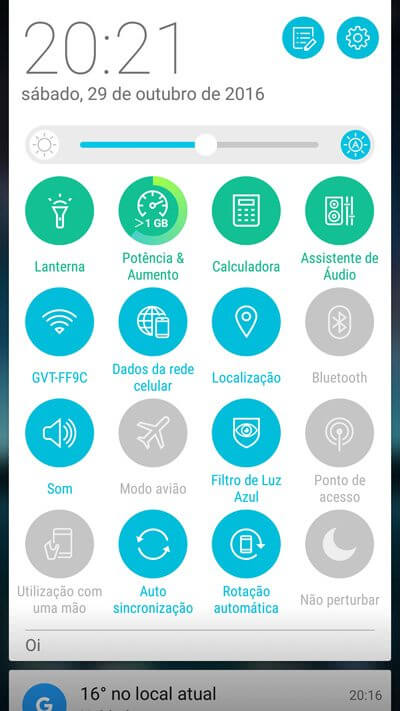Não deixe de conferir: ASUS Zenfone 3 ZE552KL, a análise completa
Essa dicas funcionam também, com algumas poucas limitações aqui e ali, em todos os aparelhos da ASUS. Ou seja, podem ser aproveitadas no Zenfone 3, Zenfone 3 Deluxe e Zenfone 3 Max. Assim como na geração anterior, nos modelos Zenfone 2 (inclusive nas versões Deluxe e Especial Edition), Zenfone Selfie, Zenfone Zoom e Zenfone Laser. Vamos começar pela interface proprietária da ASUS, a ZenUI.
Busca universal
Ao arrastar o dedo para baixo, você acessa a busca universal do aparelho. Ao começar a digital, a busca é realizada tanto nos apps e arquivos do Zenfone 3 quanto na internet. Ou seja, é uma forma simples e prática de encontrar informações rapidamente.
Gerenciando a tela inicial
Na tela inicial, basta pressionar e segurar o dedo para abrir as opções de customizações da tela inicial. Ou mesmo arrastar o dedo para cima.
Aplicativos e Widgets
Permite customizar quais apps aparecem na tela inicial. Basta arrastar os apps da gaveta para a tela inicial.
Edição em Início
Possibilita criar novas telas iniciais, redimensionar e realinhar os ícones, mudar o efeito de rolagem, tamanho e tipo de fonte e a cor da etiqueta. Também é possível baixar e instalar novas fontes de sua preferência.
Papéis de parede e ícones
Mostra os wallpapers disponíveis tanto para a tela inicial quanto para a tela de bloqueio. O mesmo vale para os ícones, com opções de baixar pacotes diferenciados para usar no sistema.
Tema do Launcher
Essa opção permite trocar o tema sem alterar o launcher. Altera a aparência por bloco, mudando o pacote de ícones e o wallpaper com base em algum tema específico. Por exemplo, há um tema de Dia dos namorados chinês com o Zenny, mascote da ASUS.
Bloqueio de aplicativos
Função interessante para quem preza por privacidade. O AppLock da ZenUI permite bloquear apps de forma seletiva. Trata-se de uma segunda camada de segurança, separado da senha (ou padrão) da tela de bloqueio. Basta escolher um padrão, selecionar os apps, clicar em “Feito” no canto superior direito e pronto.
Preferências
Basicamente, é o menu de configurações do menu de configurações (lembra o filme “A Origem”, não?). Aqui é possível também ajustar alguns detalhes interessantes. Por exemplo, mudar o layout para ter somente uma camada, mostrando todos os apps na tela inicial, sem gaveta de apps. Ou mesmo alterar a grade, escolhendo quantos ícones serão mostrados na tela inicial (5×4, 3×3, 4×4), onde o padrão é 4×5. Há diversas opções aqui, sendo um dos menus mais completos de customização do Zenfone 3. Por fim, temos um atalho para o menu de configurações do sistema e o “Mais“, que oferece a possibilidade de instalar/atualizar os apps da ZenUI, como o ZenCircle.
Toggles
Por padrão, ao puxar a barra de cima, o Zenfone 3 mostra 16 ícones de forma genérica, mas é possível customizar quais deles aparecem. E em qual ordem. Para isso, puxe a barra e clique no ícone ao lado do menu de configurações. Há dois tipos de definições rápidas: as ferramentas (lanterna, calculadora, nota rápida, etc) em verde, e itens (Wifi, Bluetooth, GPS, etc), que funcionam como um switch ON/OFF. Basta escolher a ordem e quais deles vão aparecer arrastando-os através das 3 linhas horizontais. Em qualquer ordem, porém, as ferramentas sempre aparecerão na parte de cima, com os toggles ON/OFF na parte de baixo.
Este é o artigo de uma série sobre os recursos do Zenfone 3. Vamos criar outros, para que você possa aproveitar o máximo do mais novo aparelho da ASUS. No próximo, vamos explorar o menu de configurações e, em seguida, os recursos de câmera. Fique ligado!